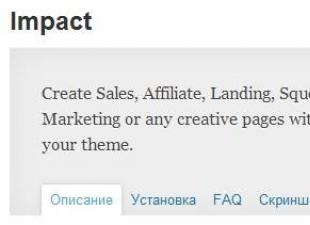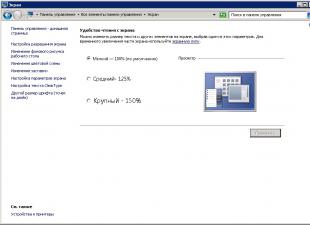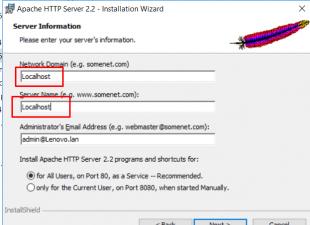Hamachi бол виртуал сүлжээ үүсгэх маш сайн хэрэгсэл юм. Ихэнхдээ үүнийг найз нөхөдтэйгээ тоглох тусдаа сервер үүсгэхийг хүсдэг тоглогчид ашигладаг. Эхлэгчдэд ч гэсэн энэ програмыг ойлгож чадна, гэхдээ энэ нь бага зэрэг хүчин чармайлт шаардах болно. Энэ нийтлэлийн нэг хэсэг болгон бид Хамачид ажиллах талаар туслах гарын авлагуудыг танилцуулахыг хүсч байна.
Юуны өмнө шинэ Hamachi хэрэглэгчид бүртгэлийн журамтай тулгардаг. Бараг үргэлж энэ нь ямар ч асуудалгүйгээр тохиолддог бөгөөд шинэхэн хэрэглэгч ч гэсэн хувийн мэдээллийг хэрхэн бөглөхөө олж мэдэх боломжтой. Гэсэн хэдий ч заримдаа зөвшөөрөл авах үед гэнэтийн асуудал гардаг. Бүртгэлийн талаарх бүх мэдээллийг та доорх холбоос дээр дарж манай бусад нийтлэлээс олж авах боломжтой.

Онлайнаар тоглохоор тохируулж байна
Профайл руугаа амжилттай нэвтэрсний дараа програм өөрөө болон үйлдлийн систем нь зөв тохируулагдаагүй байгаа тул шаардлагатай сүлжээнд амархан нэгдэх боломжгүй хэвээр байна. Windows дээр та адаптерийн тохиргоог дамжуулан өөрчлөх шаардлагатай болно "Сүлжээ ба Хуваалцах Төв", мөн Hamachi-д шифрлэлт болон прокси серверүүдийг тохируулсан. Энэ бүхнийг манай өөр нэг зохиолч доорх материалд аль хэдийн дэлгэрэнгүй тайлбарласан болно.

Холболт
Амжилттай ажиллуулж, өөрийн профайл руу нэвтэрсний дараа та одоо байгаа сүлжээнд холбогдох боломжтой. Үүнийг хийхийн тулд дээр дарна уу "Одоо байгаа сүлжээнд холбогдох", оруулна уу "Таниулагч"(сүлжээний нэр) болон нууц үг (хэрэв байхгүй бол талбарыг хоосон орхино уу). Ихэнхдээ томоохон тоглоомын нийгэмлэгүүд өөрсдийн сүлжээтэй байдаг бөгөөд энгийн тоглогчид ч гэсэн олон нийтийн сүлжээнд эсвэл форум дээр сүлжээгээ хуваалцаж, хүмүүсийг энэ эсвэл өөр тоглоом тоглохыг урьдаг.

Тоглоомонд та зүгээр л онлайн тоглоомын зүйлийг олох хэрэгтэй ( "Олон тоглогч", "Онлайн", "IP-д холбогдох"гэх мэт) мөн програмын дээд хэсэгт харагдах IP-ээ зааж өгнө үү. Тоглоом бүр өөрийн гэсэн онцлогтой боловч ерөнхийдөө холболтын процесс ижил байдаг. Хэрэв та серверээс шууд хөөгдсөн бол энэ нь дүүрсэн эсвэл таны галт хана, вирусны эсрэг эсвэл галт хана програмыг хааж байна гэсэн үг юм. Өөрийн ашиглаж буй програм хангамжийг ажиллуулаад Hamachi-г үл хамаарах зүйлд нэмнэ үү.
Өөрийн сүлжээг бий болгох
Hamachi-ийн гол ажлуудын нэг бол дотоод сүлжээний эмуляци бөгөөд энэ нь зөвхөн өгөгдөл солилцох төдийгүй ямар ч тоглоомонд нэг локал сервертэй нэгдэх боломжийг олгодог. Үйлчлүүлэгчийн сүлжээ нь хэдхэн товшилтоор үүсгэгддэг; Дараа нь хүлээн авсан бүх мэдээллийг бусад хэрэглэгчид дамжуулж, үүсгэсэн серверт холбогддог. Эзэмшигч нь шаардлагатай бүх параметрүүдийг эзэмшдэг - тохиргоог өөрчлөх, холбогдсон компьютеруудыг удирдах.

Компьютер тоглоомын сервер үүсгэх
Өмнө дурьдсанчлан, тухайн програм хангамжийн олон эзэмшигчид үүнийг найз нөхөдтэйгээ тоглохдоо локал сервер болгон ашигладаг. Дараа нь та өөрийн сүлжээнээс гадна шаардлагатай тоглоомын онцлогийг харгалзан серверийг өөрөө үүсгэх хэрэгтэй болно. Эхлэхээсээ өмнө серверийн файлуудтай харгалзах багцыг татаж авах шаардлагатай бөгөөд тохиргооны файлыг дараа нь өөрчилнө. Доорх нийтлэлд жишээ болгон Counter-Strike ашиглан энэ журамтай танилцахыг санал болгож байна.

Боломжтой сүлжээний слотуудыг нэмэгдүүлэх
Харамсалтай нь Hamachi сүлжээнд байгаа слотуудын тоонд хязгаарлалт тавьдаг. Үнэгүй хувилбарт та нэг удаад зөвхөн таван хүнийг холбож болно, гэхдээ захиалгын тодорхой хувилбарыг худалдаж авахдаа тэдний тоо 32 эсвэл 256 болж өөрчлөгддөг. Мэдээжийн хэрэг, хүн бүр ийм өргөтгөл хийх шаардлагагүй тул хөгжүүлэгчид ийм өргөтгөл хийх эрхийг өгдөг. сонгох - програм хангамжийг үнэгүй ашиглах, гэхдээ таван слоттой, эсвэл нэмэлт зай худалдаж аваарай.

Програмыг устгаж байна
Заримдаа энэ програмыг ашиглах шаардлагагүй болсон тул олон хүмүүс Hamachi-г компьютерээсээ бүрэн устгахаар шийддэг. Энэ нь бусад програм хангамжтай адил зарчмын дагуу хийгддэг боловч өөрийн онцлог шинж чанартай байдаг, учир нь энэ програм хангамж нь бүртгэлд түлхүүрүүдийг нэмж, драйверийг суулгадаг. Систем дэх ул мөрийг бүрэн арилгахын тулд энэ бүгдийг цэвэрлэх шаардлагатай болно.

Нийтлэг асуудлуудыг шийдвэрлэх
Ашиглалтын явцад хэрэглэгчид янз бүрийн асуудалтай тулгардаг. Бусдаас илүү олон удаа гарч ирдэг хэд хэдэн асуудал байдаг бөгөөд тэдгээр нь тус бүр өөрийн гэсэн шийдэлтэй байдаг. Алдааны жагсаалтыг доорх материалаас харна уу. Магадгүй энд байгаа заавруудын нэг нь таны нөхцөл байдалд ашигтай байх болно.
Дээр бид Hamachi-ийн хэрэглээг нарийвчлан тодорхойлсон. Энэ програм хангамжийн талаарх мэдлэгээ нэгтгэхийн тулд заасан бүх алхмуудыг өөрөө хийх л үлдлээ.
Өөр захиалагчтай шууд сүлжээний холболт үүсгэхийн тулд Hamachi нь хэрэглэгч бүрт өвөрмөц байнгын гадаад IP хаягийг өгдөг бөгөөд энэ нь ирээдүйд холболтын гол хэрэгсэл болгон ашиглах болно.
Hamachi интерфейс
Хэдийгээр илэрхий төвөгтэй мэт боловч Hamachi хэрэгслийг тохируулах, ашиглах нь маш хялбар байдаг, учир нь энэ програм нь маш хялбаршуулсан, сайтар бодож боловсруулсан, ойлгомжтой интерфэйстэй байдаг.


Хамачид данс бүртгүүлж байна
Програмаа компьютер дээрээ татаж аваад суулгасны дараа эхлээд хийх хэрэгтэй бүртгүүлэх. Өөртөө хэрэглэгчийн нэр/нууц үг үүсгэж, бүртгүүлээд програм руу нэвтэрнэ үү. Одоо та бусад хэрэглэгчдийг олохын тулд Hamachi-д хэдэн сүлжээ нэмэхэд л хангалттай. Үүний дараа та тэдэнтэй чатаар тоглох, файл дамжуулах гэх мэт асуудлаар тохиролцож болно.

Хамачид өөрийн сүлжээг бий болгох
Hamachi дээр та өөрийн сүлжээг хялбархан үүсгэж болно, жишээлбэл, зөвхөн тодорхой хүмүүст нэвтрэхийг зөвшөөрөх, мөн үүнийг бүрэн удирдах (хэрэглэгчийн статус, нэвтрэх эрхийг ялгах) болон бүх захиалагчдыг хянах боломжтой. Үүнийг хийхийн тулд сонголт дээр дарна уу "Шинэ сүлжээ үүсгэх"програмын төв цонх эсвэл баганад байгаа хяналтын самбар дээр "Сүлжээ". Үүнд нэр (сүлжээний ID) болон нууц үг (гурваас дээш тэмдэгттэй байх ёстой!) өгнө үү. Үүний дараа та энэ өгөгдлийг харахыг хүссэн бүх хэрэглэгчдэдээ өгөх ёстой. icq, skype, и-мэйл ашиглах, эсвэл зүгээр л форум дээр эсвэл зарим вэбсайт дээрх сэтгэгдэл дээр мессеж нийтлээрэй. Зөв хүмүүст мэдэгдэх маш олон сонголт байдаг! Тэд таны сүлжээнд нэвтрэх нэр/нууц үгийг хүлээн авмагц шууд холбогдох боломжтой болно. Бүлгийн болон хувийн чат хоёулаа тэдэнтэй харилцах боломжтой болно. Нэмж дурдахад та тэдгээрийн гаднах IP хаягийг харах бөгөөд дараа нь холболт үүсгэхэд ашиглах болно.

Хамачи дахь гуравдагч талын сүлжээнд холбогдож байна
Өнөөдөр Интернет дээр янз бүрийн тоглоом гэх мэт олон төрлийн Hamachi сүлжээнүүд байдаг. Тэдгээрийг бүх төрлийн тоглоомын сайт, портал дээрээс олоход хялбар байдаг. Тэдгээрийн аль нэгэнд нь холбогдохын тулд нэвтрэх (сүлжээний ID) болон нууц үг л хангалттай! Сайтаа олоод, дуртай сүлжээгээ хар, Hamachi-г ажиллуул, програмын төв цонх эсвэл "Сүлжээ" баганад байгаа сонголтыг дарна уу. "Одоо байгаа сүлжээнд холбогдох", нэвтрэх/нууц үгээ зөв оруулаад (эсвэл илүү дээр нь хуулж, буулгана уу!) цааш яваарай! Орон нутгийн олон нийт таныг аль хэдийн хүлээж байсан байх! Гуравдагч этгээдийн сүлжээн дээр та админ болон зохицуулагчид, түүнчлэн тогтоосон хязгаарлалтаас бусад тохиолдолд бараг ижил функцүүдэд (хувийн болон бүлгийн чат, файл дамжуулах, бусад захиалагчдын мэдээллийг үзэх) хандах боломжтой болно. тэднээс (хэрэв байгаа бол).




Хамачигаар хэрхэн тоглох вэ
Тиймээс, та бүх зүйлийг зөв хийсэн бөгөөд програм суулгасан, тохируулагдсан, сүлжээ үүсгэсэн/нэмэгдсэн, тоглогчид хүлээж байна... "Хамачигаар хэрхэн тоглох вэ?" гэсэн логик асуулт гарч ирнэ.
Бүх зүйл туйлын энгийн. Эхлээд чатаар дамжуулан өрсөлдөгчийнхөө аль нэгтэй тоглоомын талаар тохиролцоорой. Дараа нь Hamachi-г унтраалгүйгээр тоглогч хоёулаа компьютер дээрээ тоглоомоо эхлүүлж, сүлжээний горимд орно (тоглоом болгонд үүнийг өөр өөрөөр нэрлэж болно: "олон тоглогч", "хамтын тоглоом", "сүлжээний тоглоом", "онлайн тоглоом" гэх мэт) болон "орон нутгийн сүлжээ" тоглоомын сонголтыг сонгоно уу (үүнийг өөр өөр тоглоомд өөрөөр нэрлэж болно). Дараа нь (урьдчилан тохиролцсоны дагуу) нэг тоглогч сервер үүсгэж, хоёр дахь тоглогч нь шаардлагатай талбарт Hamachi-д байгаа өрсөлдөгчийнхөө нэвтрэх болон IP хаягийг оруулан сервертэй холбогддог. Таны харж байгаагаар энэ нь илүү энгийн байж болохгүй! Гэсэн хэдий ч, хоёр тоглогч хоёуланд нь байх ёстой гэдгийг анхаарахаа бүү мартаарай тоглоомын ижил хувилбар(дахин багцлах, засварууд болон нэмэлтүүдийн сонголт, өөрчлөлтийг харгалзан үзэх), эс тэгвээс холболт болон тоглоомд асуудал гарч болзошгүй!
Hamachi-тай холбоотой зарим асуудал
Аливаа сүлжээний програмын нэгэн адил Hamachi нь ажиллахдаа зарим асуудалтай тулгардаг. Эдгээр алхмуудыг дагаж тэдгээрийг засахыг хичээ.
1) Хэрэглэгч суулгасан тохиолдолд холболтын доголдол ихэвчлэн гардаг програмын янз бүрийн хувилбарууд. Нэг хувилбар руу шинэчлэх эсвэл хамгийн сүүлийн хувилбарыг суулгахыг оролдоно уу.
2) Тоглож байхдаа үүнийг унтраа вирусны эсрэг болон галт хана(чиглүүлэгч/чиглүүлэгч дээрх галт ханыг оруулаад) эсвэл тэдэнд Hamachi нэмнэ үү "Үл хамаарах зүйл".
3) Идэвхгүй болгох Windows дээрх галт хана(дараалан дар Эхлэх --> Хяналтын самбар --> систем ба аюулгүй байдал --> Windows галт хана) эсвэл доторх Hamachi хязгаарлалтыг идэвхгүй болгох.
4) Windows 7 болон Vista дээр танд хэрэгтэй Hamachi сүлжээг өөрийн "Гэрийн сүлжээ" болгох(нээлттэй Хяналтын самбар --> Сүлжээ ба интернет--> "болон Hamachi сүлжээний дүрсийг харвал "Гэрийн сүлжээ" гэсэн бичээстэй байшин байх ёстой, хэрэв тийм биш бол Гэрийн сүлжээний сонголтыг сонгоно уу).

5) Холболтын асуудлыг шийдэхийн тулд та үүнийг хийх хэрэгтэй Hamachi сүлжээний тэргүүлэх чиглэлийг нэмэгдүүлэх(дараалсан байдлаар нээнэ Хяналтын самбар --> Сүлжээ ба интернет --> Сүлжээ ба хуваалцах төв --> Адаптерийн тохиргоог өөрчлөх --> Сүлжээний холболтууд-> дарна уу Alt, залгах функцийн цэс --> Нэмж хэлэхэд --> Нэмэлт сонголтууд--> Hamachi-г сонгохын тулд хулгана дээр дарж, баруун талд байгаа ногоон сумыг дарж Hamachi-г хамгийн дээд цэгт өргөх болно).



Үүний ачаар та интернетээр дамжуулан хязгааргүй тооны дотоод сүлжээг үүсгэж болох бөгөөд үүний ачаар компьютер кабелийг ашиглан өөр төхөөрөмжтэй шууд холбогдсон гэж "бодох болно". Хэрэглэгч олон тооны онлайн тоглоом тоглох, файл солилцох гэх мэт дотоод сүлжээний бүх давуу талыг ашиглах боломжийг олж авдаг.
Ихэнх хэрэглэгчид тоглоом тоглоход зориулагдсан. Тоглоомыг татаж авсан үед энэ нь тохиромжтой бөгөөд та үүнийг интернетээр тоглох боломжгүй. Тоглогчид энэ програмыг суулгаж, виртуал сүлжээ үүсгэхэд л хангалттай.
Одоо та дотоод сүлжээг хэрхэн яаж тохируулахаа олж мэдэх хэрэгтэй.
Програмыг татаж аваад суулгасны дараа сүлжээг бусад хэрэглэгчдэд харуулах нэвтрэлт үүсгэхийг танаас хүсэх болно. Бүртгүүлсний дараа IP хаяг автоматаар гарах бөгөөд өөрчлөгдөхгүй. Энэ хаягийн ачаар бусад хэрэглэгчид сүлжээнээс таны компьютерийг олох боломжтой болно.

Одоо та шинэ виртуал сүлжээ үүсгэж эсвэл аль хэдийн үүсгэсэн сүлжээнд нэгдэж эхлэх боломжтой. Сүлжээ үүсгэхийн тулд "Сүлжээ" табыг сонгоод "Шинэ сүлжээ үүсгэх" дээр дарна уу. "Таниулагч" талбарт та ирээдүйн дотоод сүлжээний нэрийг, дараагийн талбарт нууц үгээ оруулах ёстой. Сүлжээнд нэгдэх хүмүүст нууц үгээ өгөх ёстой.

Сүлжээ үүсгэсний дараа энэ нь боломжтой сүлжээнүүдийн жагсаалтад гарч ирнэ. Шинэ сүлжээнд ажиллах хүмүүс нэр, нууц үгээ оруулах шаардлагатай. Дотоод сүлжээнд холбогдохын тулд та "Сүлжээ" табыг сонгоод "Одоо байгаа сүлжээнд холбогдох" хэсгийг сонгох хэрэгтэй. Үүний дараа та тохирох талбарт сүлжээний нэр, нууц үгээ оруулах шаардлагатай болно.
Дашрамд хэлэхэд, хэрэв энэ нь холбогдох үед дахин тохируулагдсан бол асуудал нь галт ханын тохиргоонд байгаа байх. Галт ханыг идэвхгүй болгох нь муу зөвлөгөө байх боловч үл хамаарах зүйлд програмыг нэмэх нь илүү зөв байх болно. Компьютерийн аюулгүй байдлын системийн үл хамаарах зүйлд програмыг оруулсны дараа ихэнх тохиолдолд холболт амжилттай болно.
Хэрэв та энэ програмыг хараахан татаж амжаагүй байгаа бол эндээс татаж авах боломжтой
Энэ нь мөн чанараараа олон тоглогчийн горимыг ашиглах боломжийг олгодог өвөрмөц програм юм, жишээлбэл, өрсөлдөгчид өөрсдийн шууд IP хаяггүй, тоглоомын хулгайн хуулбарыг ашигладаг эсвэл тоглоом нь ангилалд хамаарах тохиолдолд. Олон тоглогчийн горимыг өөрийн тоглоомын серверээр хангаагүй хуучин хөгжүүлэлтийн тухай. Ерөнхийдөө энэ програм нь виртуал дотоод сүлжээ үүсгэх боломжийг олгодог бөгөөд програмыг ашиглан холбогдсон компьютерууд нь дотоод сүлжээнд биечлэн холбогдсон мэт ажилладаг.
Одоо програмыг ашиглах зарчмын талаар. Програмаа компьютер дээрээ суулгасны дараа та өөртөө данс үүсгэх хэрэгтэй, өөрөөр хэлбэл нэвтрэх. Үүний дараа танд өвөрмөц IP хаяг өгөгдсөн бөгөөд энэ тохиолдолд байнгын ажиллагаатай байдаг. Ингэснээр бусад тоглогчид таныг онлайнаар олох боломжтой болно.
Одоо та өөрийн үйлчлүүлэгчийн сүлжээг үүсгэх эсвэл өмнө нь үүсгэсэн сүлжээнд холбогдох хэрэгтэй. Шинэ сүлжээ үүсгэхийн тулд та дээд хэсэгт байрлах "Сүлжээ" таб руу орж "Шинэ сүлжээ үүсгэх" хэсгийг сонгох хэрэгтэй. Аюулгүй хандалт хийхийн тулд та сүлжээний нэр болон нэвтрэх нууц үгээ олох хэрэгтэй бөгөөд үүнийг дараа нь найз нөхөд эсвэл тоглохыг хүссэн тоглогчидтойгоо хуваалцаж болно. Одоо байгаа сүлжээнд холбогдохын тулд "Сүлжээ" таб дээрээс "Одоо байгаа сүлжээнд холбогдох" хэсгийг сонгоод сүлжээний нэр болон нэвтрэх нууц үгээ оруулна уу.


Тоглоомтой холбоотой зарим асуудлыг авч үзье. Баримт нь янз бүрийн тоглоомуудад олон тоглогчийн горимыг өөр өөрөөр нэрлэж болно (олон тоглогч, онлайн гэх мэт). Гэхдээ энэ нь гол зүйл биш юм. Та виртуал тоглоомын сервер үүсгэх хэрэгтэй болно. Ихэнх тохиолдолд энэ нь тоглоомонд шууд хийгддэг боловч заримдаа та нэмэлт програм эсвэл модулийг татаж авах шаардлагатай болдог. Ийм сервер үүсгэсний дараа өрсөлдөгчид тоглоом руу нэвтрэхийн тулд тодорхой талбарт таны IP хаягийг оруулах шаардлагатай болно. "Дотоодын сүлжээгээр тоглуулах" гэх мэт талбаруудыг ашиглах үед Hamachi програм нь ийм сүлжээ байгааг ойлгохгүй байж магадгүй юм. Тиймээс "Интернэтээр тоглоом" гэх мэт зүйлсийг ашиглаж, тэнд IP хаягаа оруулах нь дээр.
Онолын хувьд хэрэв бүх зүйл зөв хийгдсэн бол тоглоомыг эхлүүлж болно. Гэсэн хэдий ч зарим тохиолдолд програм эвдэрч болзошгүй. Ихэнх тохиолдолд энэ нь галт ханыг идэвхжүүлсэнтэй холбоотой байж болох юм. Та түүний тохиргоо руу орохыг оролдож болно, тэнд "Үл хамаарах зүйл" хэсэгт тоглоомынхоо нэрийг зааж өгнө үү. Тоглоомын үеэр та санамсаргүйгээр вирус авах боломжтой тул галт ханыг бүрэн идэвхгүй болгохыг зөвлөдөггүй. Хэрэв энэ нь тус болохгүй бол таны эрсдэл, эрсдэлд та галт ханыг идэвхгүй болгох шаардлагатай болно.
Заримдаа галт ханатай холбоогүй зарим алдаа гарч болно. Үүнийг хийхийн тулд Hamachi програм өөрөө үл хамаарах зүйлүүдийн жагсаалтад орсон байх ёстой. Жишээлбэл, NOD32 вирусны эсрэг тохиргоонд нэмэлт тохиргооны горимыг идэвхжүүлж, "Хувийн галт хана" таб руу очно уу. Дараа нь "Интерактив шүүлтүүрийн горимд шилжих" холбоос дээр дарна уу. Одоо эхлүүлэхэд ХамачиПрограм таны компьютерт нэвтрэхийг оролдож байгаа тухай мэдэгдэл хүлээн авах болно. "Зөвшөөрөх" дээр товшоод бүх хайрцгийг шалгаад галт хана ийм мессежийг дахин дахин гаргахгүй. Үүний дараа "Автоматаар шүүх" гэсэн зүйлийг сонгоно уу. Бүгд. Галт хана биднийг зовоохоо больсон. Та тоглоомоо аюулгүй эхлүүлж, жинхэнэ өрсөлдөгчтэй тоглох боломжтой.
Өнөө үед олон тоглогчийн тулаанаас дан тоглогчийн төслийг илүүд үздэг цөөн тооны тоглогчид үлдсэн. Үүнийг хялбархан тайлбарлаж болно, учир нь хүч чадлаа "хиймэл оюун ухаан" -аар биш харин амьд өрсөлдөгчөөр хэмжих нь илүү сонирхолтой юм. Бодит амьдрал дээр өрсөлдөгчөө таньдаг бол бүр ч сонирхолтой.
Өөрийн найзтайгаа виртуал тулалдаанд тулалдах нь хэзээ ч харж байгаагүй хүмүүстэй буудлага хийхээс хамаагүй сонирхолтой гэдгийг хүлээн зөвшөөр. Мөрөөдлөө биелүүлэхийн тулд та болон таны найзууд гайхалтай Hamachi програмыг компьютер дээрээ суулгах хэрэгтэй.
Энэ юу вэ, юунд зориулагдсан бэ?
Энэхүү гайхамшигт программ нь энгийнээр хэлбэл, зэргэлдээ өрөөнд байгаа хэд хэдэн компьютерийг холбосноор хүүхэд байхдаа хийж болох сүлжээг бий болгоход зориулагдсан юм. Зөвхөн одоо тэд дор хаяж дэлхийн өнцөг булан бүрт байрлаж болно.
Энэ аргын давуу талуудын талаар ярих шаардлагагүй, учир нь та болон таны найзууд интернет холболтыг дэмждэггүй хуучин тоглоомуудыг хялбархан тоглох болно (тэдгээрийг бий болгосон жилүүдэд энэ нь тийм ч түгээмэл биш байсан), гэхдээ олон тоглогчтой тоглоомоор дамжуулан тоглох боломжтой. стандарт дотоод сүлжээ.
Тэгэхээр Hamachi-г хэрхэн ашиглах вэ? Та манай нийтлэлийг уншсанаар энэ талаар мэдэх болно. Чухал! Программистууд шинэ хувилбар бүрт эвдрэл, хөлдөлт үүсгэж болзошгүй алдааг олж засдаг тул програмыг хамгийн сүүлийн хувилбараар нь татаж аваад суулгаарай. Тоглогч бүр програм суулгах ёстой гэдгийг бид танд сануулж байна.
Дотоод сүлжээг бий болгох

Hamachi-г ашиглахаасаа өмнө сүлжээг яг хэн үүсгэж байгаа талаар урьдчилан тохиролцох хэрэгтэй. Бусад бүх хэрэглэгчид үүнтэй холбогдох болно.
Эдгээр асуудлыг шийдэж дууссаны дараа "Сүлжээ үүсгэх" товчийг дарна уу. Дараа нь "Шинэ сүлжээ үүсгэх" цэсийн зүйлийг сонгоно уу. Эхлээд тодорхой, уншигдахуйц нэр (латин үсгээр) олоод дараа нь гурван тэмдэгтээс илүү урт нууц үгийг оруулна уу.
Бид үүнийг найдвартай болгох ёстой юу? Хэдийгээр Hamachi програм сайн хамгаалагдсан бөгөөд өнөөг хүртэл ийм дотоод сүлжээг хакердсан тухай мэдээлэл гараагүй байгаа ч үүнийг аюулгүйгээр тоглох нь дээр.
Нэр, нууц үгээ оруулсны дараа "Create" товчийг дарна уу. Хөтөлбөр нь шинэ дотоод сүлжээг холбох бөгөөд нэр нь боломжтой бүх холболтын жагсаалт бүхий цонхонд гарч ирнэ. Бүгд. Сүлжээний нэр, нууц үгийг нөгөө тоглогчдоо өгөхөөс өөр юу ч танаас шаардахгүй.
Хоёр дахь оролцогч хэрхэн холбогдох вэ?

Тэрээр програмын зохих талбарт шаардлагатай өгөгдлийг оруулах шаардлагатай болно. Хэрэв холболт амжилттай болвол хоёр дахь холбогдсон тоглуулагчийн IP хаяг нь холболтын цонхонд сүлжээний нэрийн дор гарч ирнэ.
Үүний дагуу, Minecraft-д Hamachi-г ашиглахын өмнө өрсөлдөгч тань тоглоомын тохиргоонд таны харж буй дотоод сүлжээний хаягийг оруулах шаардлагатай болно. Дүрмээр бол холболтын хурд нь виртуал ертөнцөд тохь тухтай нэвтрэх боломжийг олгодог, учир нь програмын өөрийн протокол нь бараг ямар ч нөхцөлд нэлээд өндөр чанартай холболт хийх боломжийг олгодог.
Та аль хэдийн үүсгэсэн сүлжээнд хэрхэн холбогдох вэ?
Одоо та тоглоомын түншийнхээ үүсгэсэн сүлжээнд хэрхэн холбогдож болохыг харцгаая. "Сүлжээ үүсгэх" товчийг дахин дарж, "Одоо байгаа сүлжээнд нэвтрэх" сонголтыг сонгоно уу.
Үүнээс өмнө та хоёр дахь тоглогчтой холбоо барьж, түүнээс сүлжээний нэр, нууц үгээ олж мэдэх хэрэгтэй. Тохирох талбарт өгөгдлийг оруулаад "Нэвтрэх" товчийг дарна уу. Үүний дараа та тоглоомоо эхлүүлж, амьд өрсөлдөгчтэй тулалдах боломжтой!
Зарим тэмдэглэл

Hamachi-г ашиглах нь маш энгийн тул туршлагагүй олон тоглогчид хамгийн энгийн зааврыг уншихгүйгээр маш их алдаа гаргадаг. Үүний үр дүнд холболт байхгүй, мэдрэл их хэмжээгээр гэмтдэг. Танд ийм зүйл тохиолдохгүйн тулд тоглоомыг илүү тааламжтай, үр дүнтэй болгох бидний зарим зөвлөмжийг уншихыг бид танд зөвлөж байна.
Тиймээс, тоглогчийн нэрний хажууд том ногоон цэг гарч ирвэл холболт амжилттай болсон гэдэгт итгэлтэй байж болно. Хэрэв яг энэ цэг анивчих юм бол энэ үед програм нь холболт үүсгэхийг оролдож байна.
Ногоон холболтын индикатор нь шар өнгийн галогоор хүрээлэгдсэн тохиолдолд энэ нь "дотоод" сүлжээнд байгаа хоёр компьютерийн хооронд өгөгдөл солилцож байгааг харуулж байна. Бүх зүйл шар өнгөтэй болсон үед програм нь холболт хийх оролдлого амжилтгүй болсон гэж мэдээлдэг.
Энэ тохиолдолд програм нь шууд бус, харин өөрийн серверүүдээр дамжуулан харилцаа холбоо тогтоохыг оролддог. Хэрэв энэ амжилттай бол, доош чиглэсэн цэнхэр сум ойролцоо гарч ирнэ. Харамсалтай нь, энэ тохиолдолд та ердийн тоглоом тоглохыг мөрөөдөж ч болохгүй, учир нь хариу үйлдэл болон холболтын хугацаа өршөөшгүй урт байх болно.
Холболтын асуудал юу үүсгэж болох вэ?
Үүнээс өмнө галт хананы тохиргоотой танилцахад гэмгүй. Бид богино өгүүлэлд ийм төрлийн бүх төрлийн програмын тохиргооны талаар шаардлагатай бүх мэдээллийг өгөх боломжгүй (тэдгээрийн тоо их байгаа тул) гэхдээ бид Hamachi-д интернет ашиглах бүрэн зөвшөөрлийг тохируулахыг зөвлөж байна.

Хэрэв та өөрийн тохиргооны талаар ямар нэг зүйлийг ойлгож байгаа бол бид 12975 болон 32976-г санал болгож байна. Эдгээр нь програмыг ажиллуулахад хэрэглэгддэг тул түгжээг тайлах нь түүний ажиллагааг баталгаажуулна. Товчхондоо, Hamachi-г ашиглахаасаа өмнө хамгаалалтын программынхаа тохиргоог ойлгохыг зөвлөж байна! Ирээдүйд асуудал бага байх болно.
Мөн гуравдагч талын сервер дээр холболтын хурдаа шалгаарай. Үйлчилгээ үзүүлэгч танд 6 Mbps амлаж магадгүй ч үнэн хэрэгтээ холболт 512 kbps хүрэхгүй байж магадгүй юм. Мэдээжийн хэрэг, ийм хурд нь бодит орон нутгийн сүлжээнд ч хангалттай биш, түүний симуляцийг дурдахгүй.
Хоёрдугаарт, таны болон таны өрсөлдөгчийн ашиглаж буй програмын хувилбарууд ижил байгаа эсэхийг дахин шалгаарай. Та Hamachi програмыг бүрэн тохь тухтай ашиглах боломжтой тул зөвхөн програмын хувилбарууд нь бүрэн ижил байвал хөгжүүлэгчид "барьж амжаагүй" зарим алдаанаас болж хувилбаруудын ялгаа нь үхэлд хүргэж болзошгүй юм.
 sushiandbox.ru Компьютер эзэмших - Интернет. Skype. Олон нийтийн сүлжээ. Windows хичээлүүд.
sushiandbox.ru Компьютер эзэмших - Интернет. Skype. Олон нийтийн сүлжээ. Windows хичээлүүд.